DxO PhotoLab:llä oleva epätarkkuusmaskaustarjoaa työkalun kuviesi terävöittämiseenja yksityiskohtien tarkkuuden lisäämiseen. Tämä suodatin on erityisen hyödyllinen RAW-kuvien käsittelyssä ja se voi tuottaa merkittäviä parannuksia kuvanlaadussa. Tässä oppaassa opit vaihe vaiheelta, kuinka käyttää epätarkkuusmaskausta tehokkaasti ja pitää hallinnassasi eri parametreja saavuttaaksesi parhaan mahdollisen tuloksen.
Tärkeimmät havainnot
- Epätarkkuusmaskaus korostaa kuvassa olevia ääriviivoja ja siirtymiä.
- Liian suuret arvot voivat aiheuttaa kuvahälyä, joten tarkka säätö on tärkeää.
- Suodatin tulee näkyviin vain, kun zoomaat kuvaan, jotta voit arvioida vaikutusta.
Vaiheittainen ohje
Avaa ensin DxO PhotoLab ja lataa kuva, jota haluat käsitellä. Siirry sitten yksityiskohtapaneeliin päästäksesi epätarkkuusmaskauksen asetuksiin.
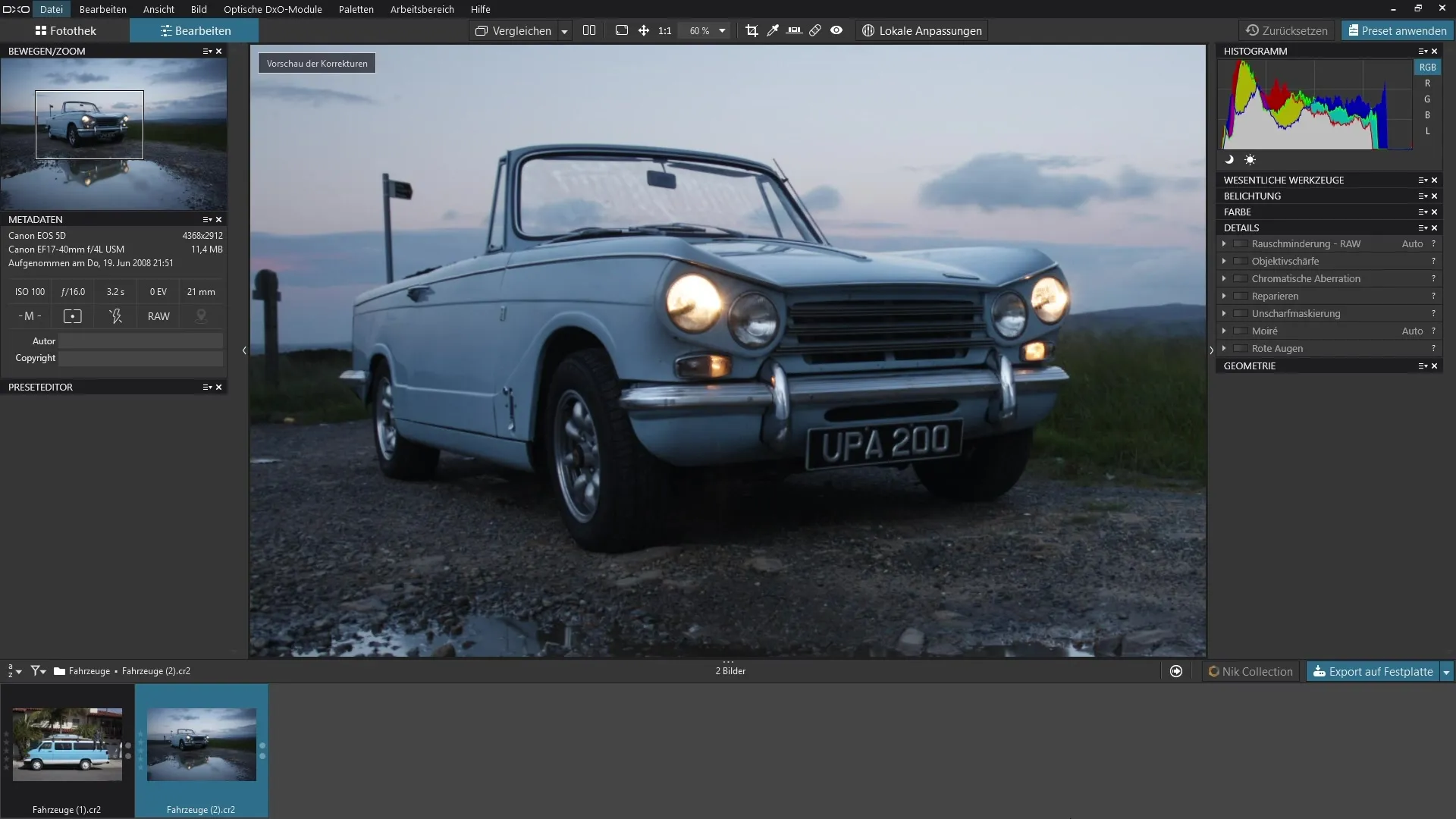
Ota suodatin käyttöön napsauttamalla vastaavaa painiketta. On suositeltavaa zoomata kuvaan, sillä epätarkkuusmaskauksen tehokkuus tulee esiin vain läheltä katsottuna.
Voit nyt aloittaa suodattimen intensiivisyyden säädön. Lisää intensiivisyyttä ja säädä myös säteen kokoa nähdäksesi, miten terävöitys vaikuttaa kuvaasi. Huomaat helposti, että tietyt alueet näyttävät nyt terävämmiltä.
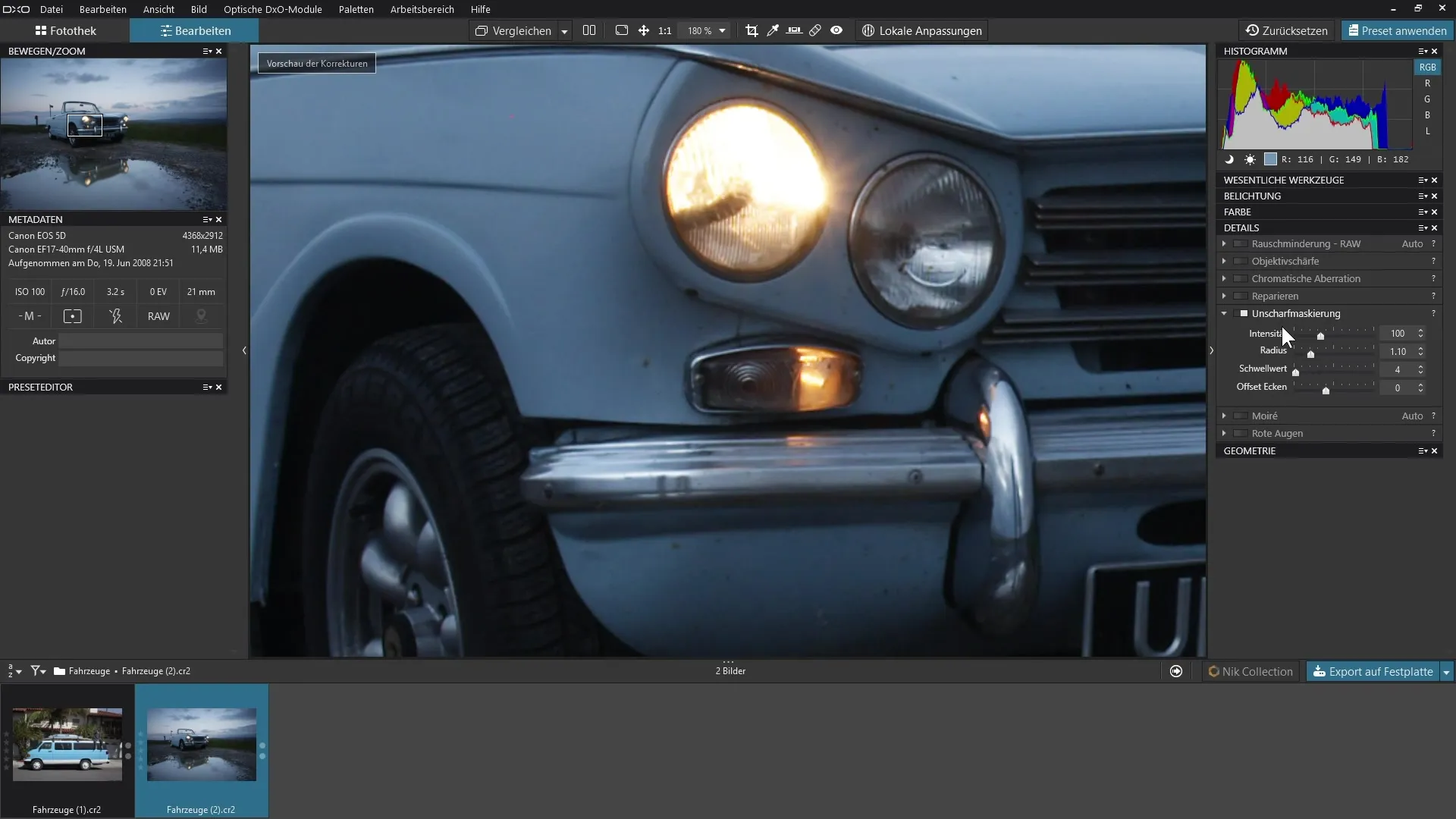
Epätarkkuusmaskaus toimii etsimällä kuvassa olevia ääriviivoja ja vahvistamalla kontrasteja näissä siirtymissä. Tämä tekee kuvasta yleisesti terävämmän. Kytke suodatin päälle ja pois päältä, jotta voit suoraan verrata tuloksia. Huomaat eron selvästi.
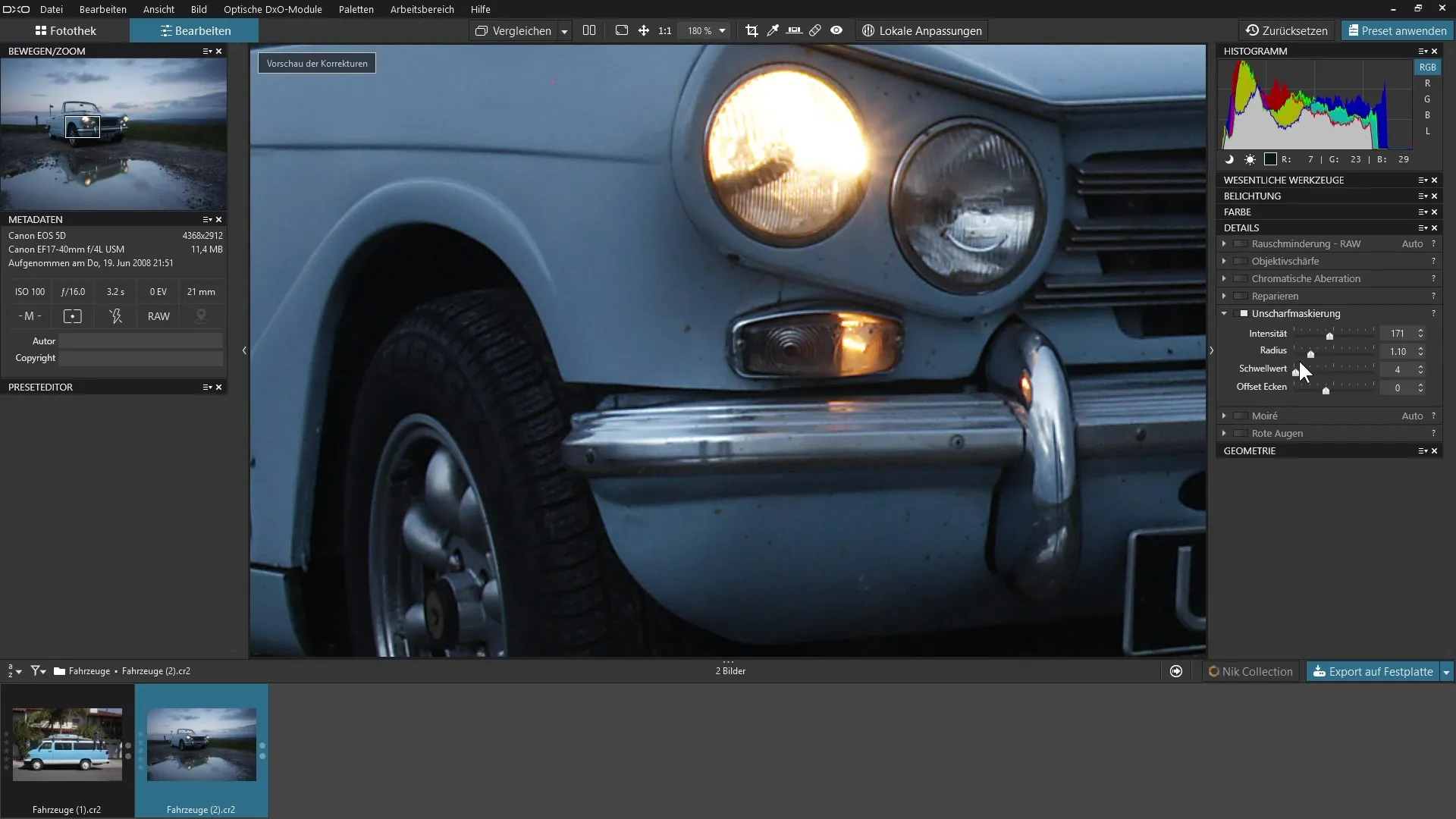
Toinen tärkeä parametri on kynnysarvo. Jos tämä arvo on liian matala, myös hyvin hienot yksityiskohdat voivat voimistua, mikä voi johtaa ei-toivottuun kuvahälyyn. Lisää tätä arvoa varovasti. Vähemmän huomattavia kontrasteja ei tulisi voimistaa, elleivät ne ole merkittäviä, kuten valoissa tai varjoissa kuvassa.
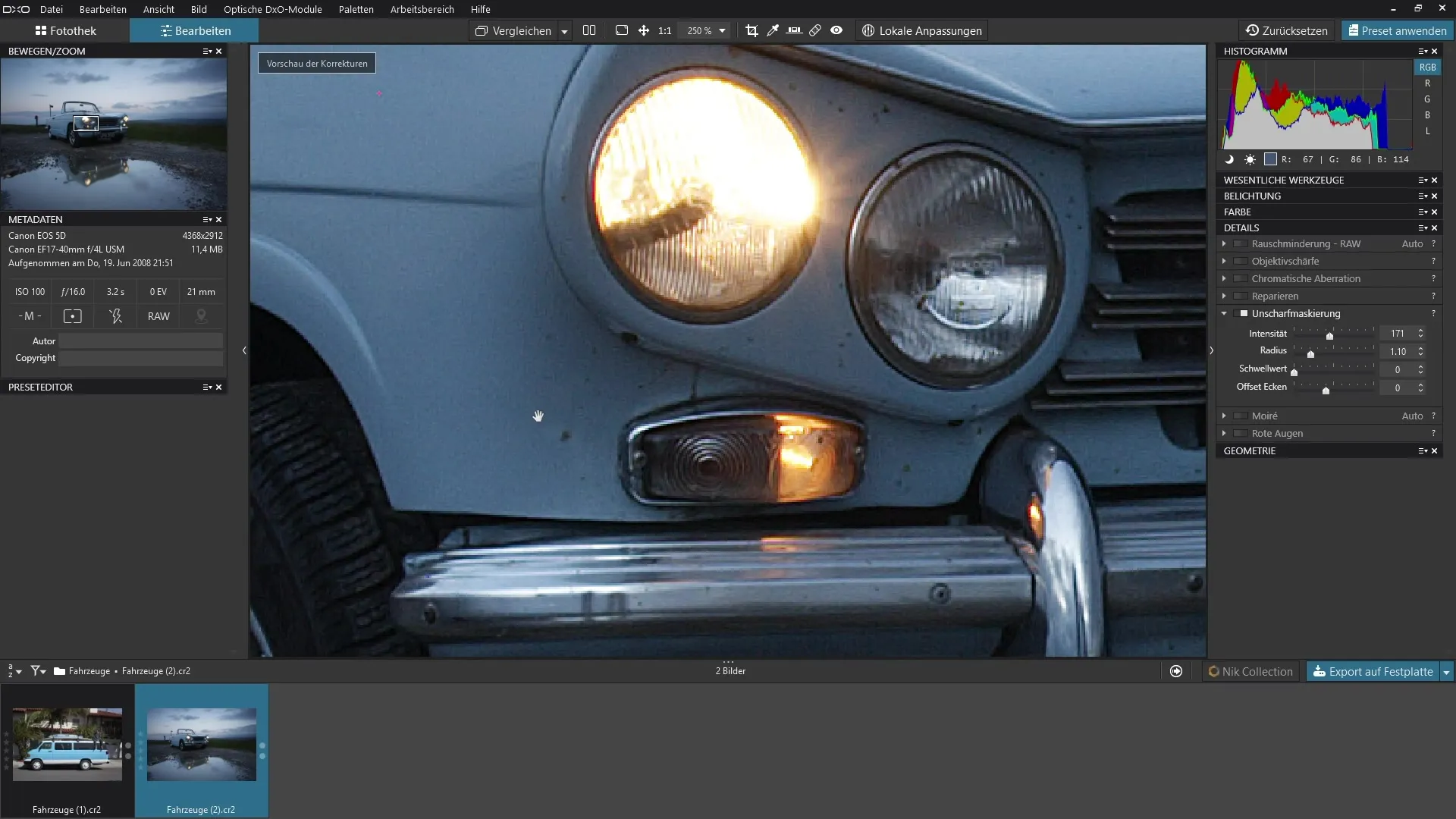
Kokeile intensiivisyyttä ja kynnysarvoa saadaksesi halutun terävän ilmeen. Kiinnitä huomiota siihen, miten kuva käyttäytyy, kun zoomaat sisään tai ulos. Tällä tavoin voit arvioida epätarkkuusmaskauksen vaikutusta.
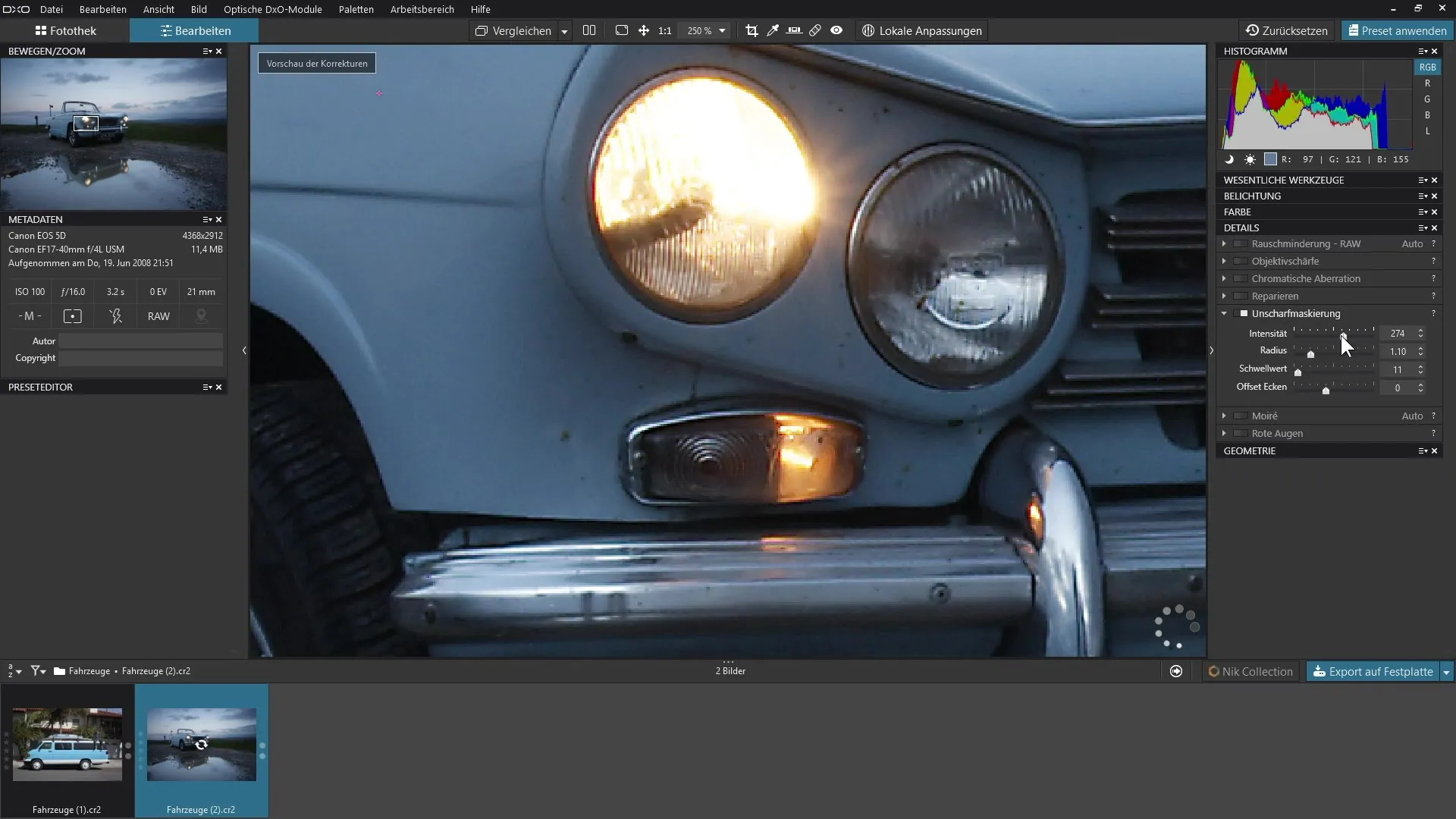
Huomioi myös, että epätarkkuusmaskaus on vain näkyvissä, kun zoomaat yli 75%. Tämä on tärkeää, sillä vaikutus sovelletaan kuvan vientivaiheessa, vaikka työskentelet pienemmässä näkymässä.
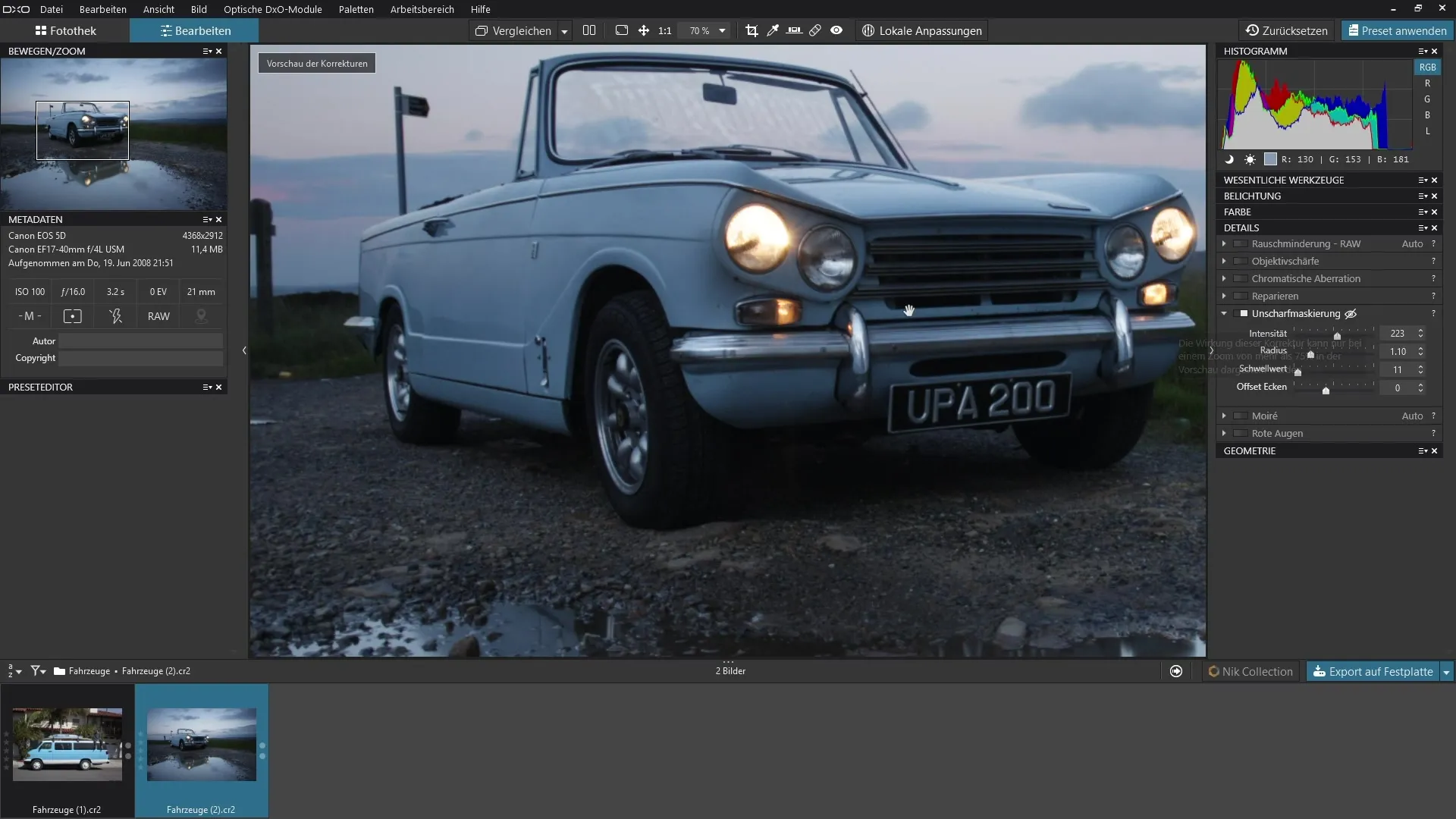
Kun poistut kuvasta, sinun pitäisi nähdä poikkileikkauksen silmäkuvake suodatinasetuksessa. Tämä tarkoittaa, että epätarkkuusmaskaus on näkyvissä vain suurennettuna.
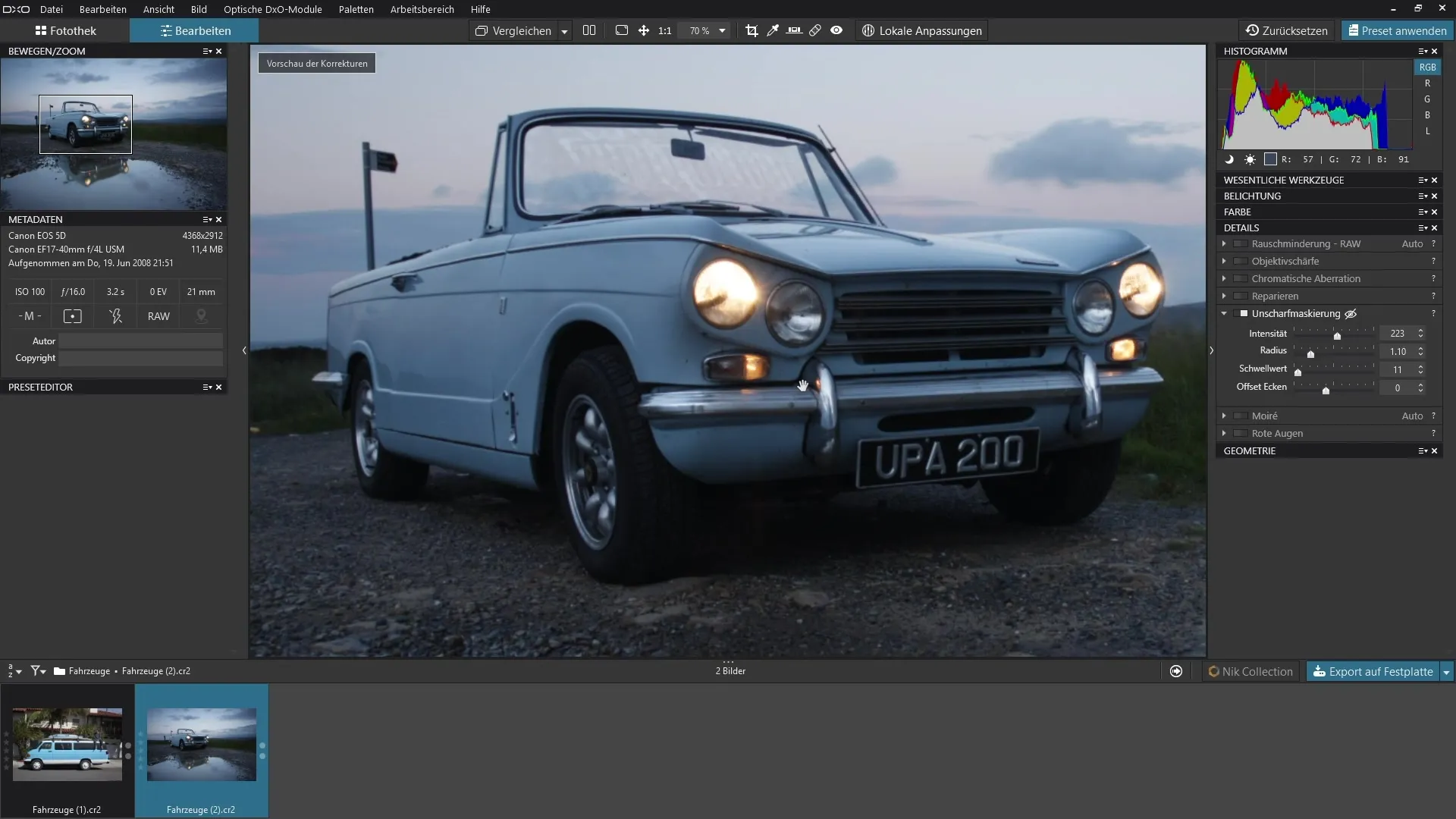
Yhteensä tämä toiminto antaa sinulle suuren hallinnan kuviesi terävyydestä, erityisesti hienoissa yksityiskohdissa, kuten valoissa. Huomaat merkittävän parannuksen kuvanlaadussa, kun säädät parametreja oikein.
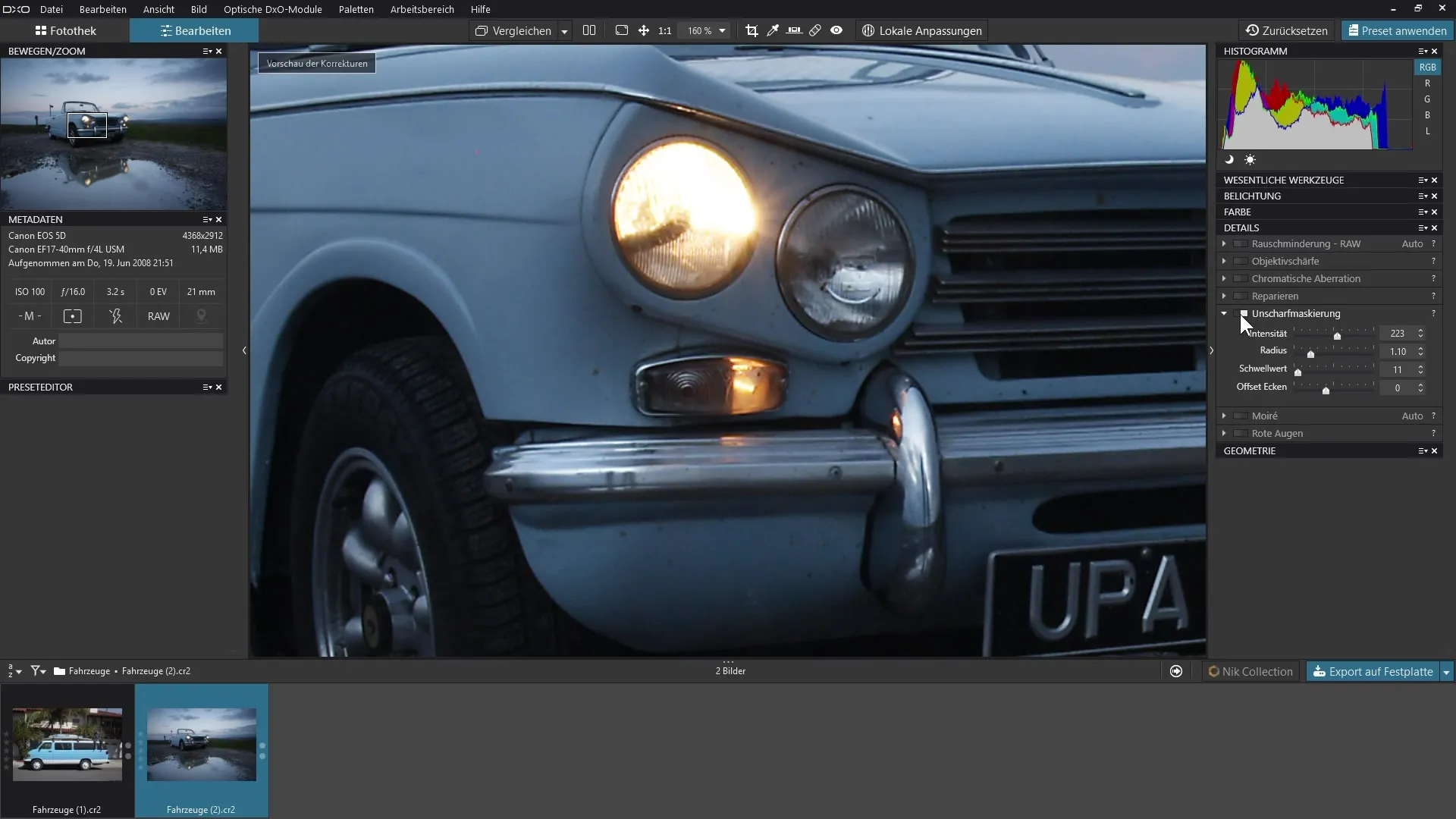
Yhteenveto - Ohje epätarkkuusmaskauksen käyttämiseen DxO PhotoLabissa
Epätarkkuusmaskaus DxO PhotoLabissa on tehokas työkalu kuviesi terävyyden optimointiin. Kohdistamalla säädöt intensiivisyyden, säteen ja kynnyksen osalta voit saavuttaa vaikuttavia tuloksia ja huomattavasti parantaa RAW-kuviesi yksityiskohtaisuutta.
UKK
Kuinka aktivoida epätarkkuusmaskaus DxO PhotoLabissa?Epätarkkuusmaskaus aktivoidaan yksityiskohtapaneelin kautta.
Mitkä parametrit voin säätää epätarkkuusmaskauksessa?Voit säätää intensiivisyyttä, säteen ja kynnyksen terävyyden hallitsemiseksi.
Miksi epätarkkuusmaskauksen vaikutus näkyy vasta zoomatessa?Vaikutus näkyy vain, kun zoomausaste on yli 75%, jotta voit arvioida yksityiskohtia tarkasti.
Voinko vaikuttaa kuvahälyn epätarkkuusmaskauksella?Kyllä, liian matala kynnysarvo voi johtaa kuvahälyyn.
Kuinka vertaan epätarkkuusmaskauksen tuloksia?Kytke suodatin päälle ja pois päältä nähdäksesi eron suoraan.


